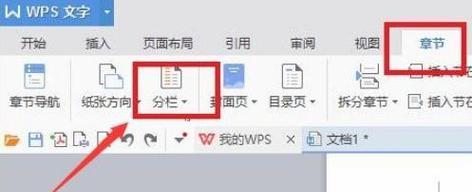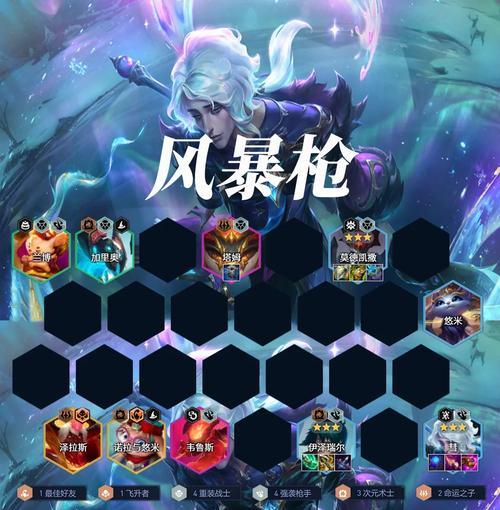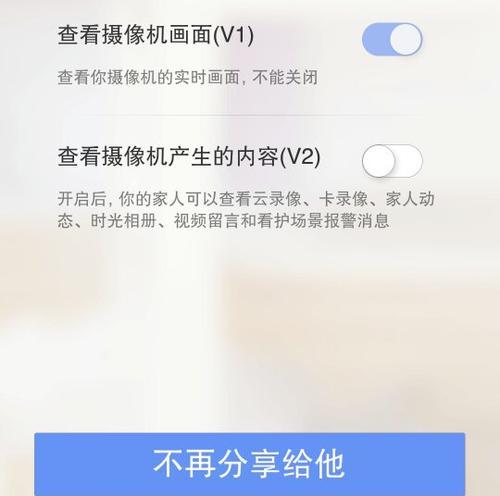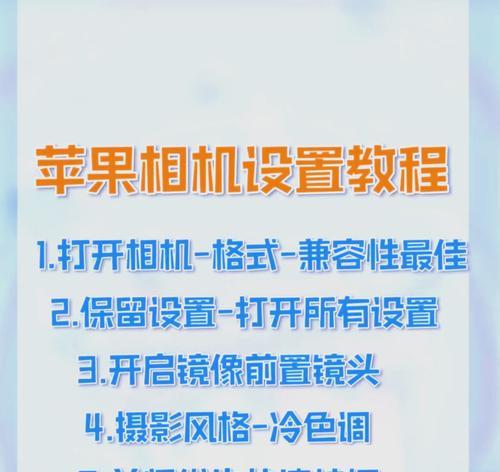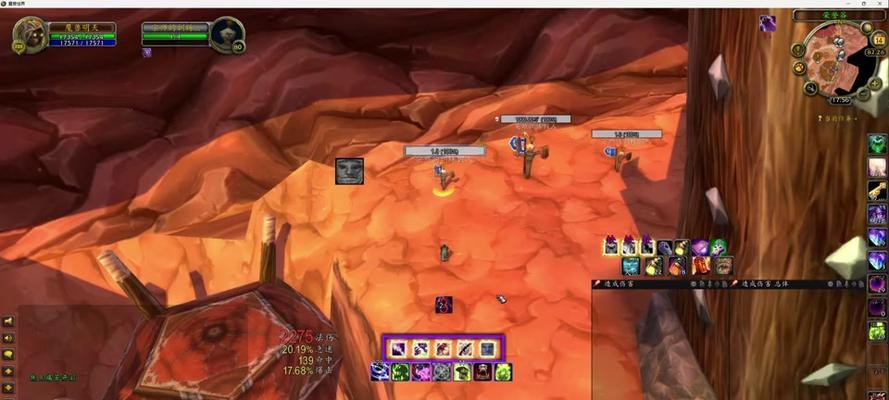固态sata硬盘的安装流程是什么?
固态硬盘(SolidStateDrive,简称SSD)作为计算机存储设备的重要组成部分,以其快速的读写速度、低功耗、无噪音等优点被广泛应用于个人电脑和服务器中。SATA接口的固态硬盘因其兼容性好、成本相对较低,受到了许多用户的青睐。本文将详细介绍固态SATA硬盘的安装流程,确保您能够顺利完成硬盘升级。
一、准备工作
在开始安装固态SATA硬盘前,您需要准备以下工具和设备:
SATA接口的固态硬盘
合适的螺丝刀(通常为十字或一字螺丝刀)
新电脑或已备份数据的旧电脑
防静电手腕带(以防静电损坏电脑硬件)
确保在操作过程中遵循以下安全须知:
关闭电脑电源,拔掉电源线。
在操作前,触摸金属物体释放身上静电。
如果您不熟悉电脑内部结构,建议在专业人员指导下进行安装。
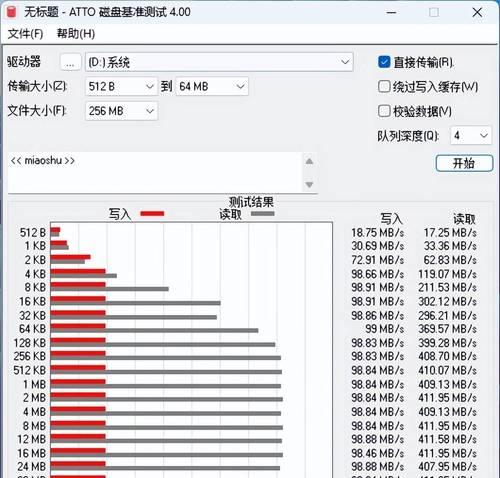
二、安装固态硬盘的步骤
1.开机箱
将电脑机箱侧盖打开,找到硬盘位。通常硬盘位在机箱的侧面,有专门的硬盘架和螺丝固定。
2.安装固态硬盘支架
如果您的机箱内没有预装硬盘支架,您可能需要安装一个。有些固态硬盘比传统机械硬盘轻薄,可能需要3.5英寸转2.5英寸的支架。
3.安装固态硬盘
将固态硬盘放入支架(如有),然后将支架固定到机箱的硬盘位上。确保硬盘与主板的SATA接口和电源线接口保持一致方向。
4.连接SATA数据线和电源线
找到主板上的SATA接口(通常颜色为红色或黑色),将SATA数据线一端连接到主板的SATA接口,另一端连接到固态硬盘的SATA端口。将电源线连接到硬盘的电源接口。
5.安装硬盘固定螺丝
使用机箱螺丝固定固态硬盘,确保其稳固安装,无晃动。
6.电脑设置与系统安装
完成硬件安装后,重新装上机箱侧盖并接通电源。开机进入BIOS或UEFI设置,确认是否已经识别到新安装的固态硬盘,并选择从该硬盘启动。如果识别成功,接下来可以开始安装操作系统。

三、注意事项与故障排除
1.注意事项
安装过程中切勿用力过猛,以防损坏硬盘或主板。
确认所有连接线无误,避免接触不良。
安装操作系统前,备份原有数据(如果需要保留原硬盘数据)。
2.故障排除
如果电脑无法识别新硬盘,检查SATA数据线和电源线是否连接正确。
如果系统无法从新硬盘启动,请检查BIOS设置,确保硬盘启动选项已正确配置。

四、与扩展
综上所述,固态SATA硬盘的安装过程其实并不复杂,只需按照以上步骤进行操作,一般情况下,都可以顺利完成安装。当然,安装过程中可能会遇到一些小问题,比如数据线松动、BIOS设置不当等,只要根据提示仔细检查,通常都能迎刃而解。
固态硬盘的性能提升对于提升计算机整体运行效率至关重要。在未来,随着技术的发展,固态硬盘将会拥有更快的传输速度和更大的存储容量,为用户带来更加极致的使用体验。
现在您已经掌握了固态SATA硬盘的安装流程,可以开始计划升级您的电脑存储系统,享受固态硬盘带来的速度和效率提升。
版权声明:本文内容由互联网用户自发贡献,该文观点仅代表作者本人。本站仅提供信息存储空间服务,不拥有所有权,不承担相关法律责任。如发现本站有涉嫌抄袭侵权/违法违规的内容, 请发送邮件至 3561739510@qq.com 举报,一经查实,本站将立刻删除。
关键词:硬盘
- 魔兽世界漩涡符文快速刷取技巧?
- 英雄联盟中必须出香炉吗?原因是什么?
- 王者荣耀皮肤如何获得?有哪些获取皮肤的方法?
- 王者荣耀铭文制作方法?
- 金箭充电器搭配哪种充电器更合适?充电器选择标准是什么?
- 苹果充电器手机盒的正确打开方法是什么?打开时有哪些注意事项?
- 英雄联盟近战位移英雄的设置方法是什么?操作复杂吗?
- 音箱螺丝螺母拆卸图解在哪里找?拆卸时应注意什么?
- 洛克王国中体能值如何增加?有哪些有效的方法?
- 机顶盒电脑转换器使用方法是什么?
常见难题最热文章
- S11版本中打野符文选择及打法详解(探索最适合打野的符文搭配及操作技巧)
- 推荐免费的安卓手机单机游戏(畅享休闲时光)
- 解决视频控制器VGA兼容安装失败问题(VGA兼容安装失败的原因及解决方法)
- 小米耳机蓝牙如何与电脑配对(简单教你小米耳机蓝牙连接电脑的方法)
- 突破权限,看别人QQ空间的方法与技巧(以绕过权限查看他人QQ空间的实用教程)
- 移动宽带路由器的连接方法(一步步教你如何连接移动宽带路由器)
- 以驭剑士魔剑降临(剑士魔剑降临技能解析与应用指南)
- 吃鸡游戏新手教程(掌握关键技巧)
- 如何提高手机网速(15个简单有效的方法让你的手机上网更畅快)
- 如何查看自己的Windows密钥(轻松找回丢失的Windows密钥)
- 最新文章
-
- 魔兽前后对比怎么调整?有哪些设置和调整方法?
- 彩虹热水器排空气的正确方法是什么?操作步骤复杂吗?
- 魔兽世界80级后如何刷坐骑?刷坐骑的效率提升技巧有哪些?
- 热水器喷水后漏电的原因是什么?
- 机顶盒架子的正确安装方法是什么?安装过程中需要注意什么?
- aruba501配置方法是什么?如何增强wifi信号?
- 英雄联盟4蚁人战斗技巧是什么?
- 通用热水器气管安装步骤是什么?
- 洛克王国如何捕捉石魔宠物?捕捉石魔的技巧有哪些?
- 辐射4中如何设置全屏窗口模式?
- 英雄联盟螳螂升到16级攻略?快速升级技巧有哪些?
- 杰斯的水晶如何使用?在英雄联盟中有什么作用?
- 王者荣耀手机端下载流程是什么?
- 创新音箱2.0设置方法有哪些?
- 王者荣耀频繁闪退怎么办?
- 热门文章
-
- 华为电脑清理数据垃圾的方法是什么?如何定期维护?
- 志高充电器的正确使用方法是什么?使用志高充电器有哪些注意事项?
- 智能安防监控网关的设置步骤是什么?
- 内置充电器为何无法工作?可能的原因有哪些?
- 音箱喇叭损坏如何修理?修理步骤和注意事项是什么?
- 刀片式服务器适合哪些场景使用?如何选择合适的刀片式服务器?
- 水星企业无线网关使用方法是什么?
- 斜向上的音箱调整方法是什么?
- 英雄联盟中哪个位置最有利?如何选择最佳位置?
- 王者荣耀中后羿需要什么辅助?
- 英雄联盟频繁断开连接怎么办?如何解决英雄联盟断线问题?
- 小米手机手写笔的使用方法和功能是什么?
- 魅族21快充充电器功率是多少?使用效果如何?
- 英雄联盟第二赛段何时会重置?重置后有哪些变化?
- 急需充电器时应如何处理?有哪些快速充电方法?
- 热门tag
- 标签列表
- 友情链接